如何在Windows系统中删除PDF图像?
将图像插入到PDF文件中相对容易,使用恰当的工具的话从PDF文件中删除图像也很容易。使用专业的PDF文件编辑工具,比如万兴PDF,在几秒钟内便可以简单地完成这个操作。
将图像插入到PDF文件中相对容易,使用恰当的工具的话从PDF文件中删除图像也很容易。使用专业的PDF文件编辑工具,比如万兴PDF,在几秒钟内便可以简单地完成这个操作。下面,我们将教您如何使用万兴PDF从PDF文件中删除图像。
步骤1将PDF文件导入程序
启动万兴PDF,再打开需从中删除图像的PDF文件。要执行此操作,请单击“打开文件…”按钮,然后从本地计算机中选择目标文件。

步骤2从PDF文件中删除图像
单击菜单栏上的“编辑”按钮,便可以编辑PDF图像和图形。将鼠标移到PDF文件上以选择要删除的图像。选择图像后,按键盘上的“删除”键。或者点击图片并从右键菜单中选择“删除”。
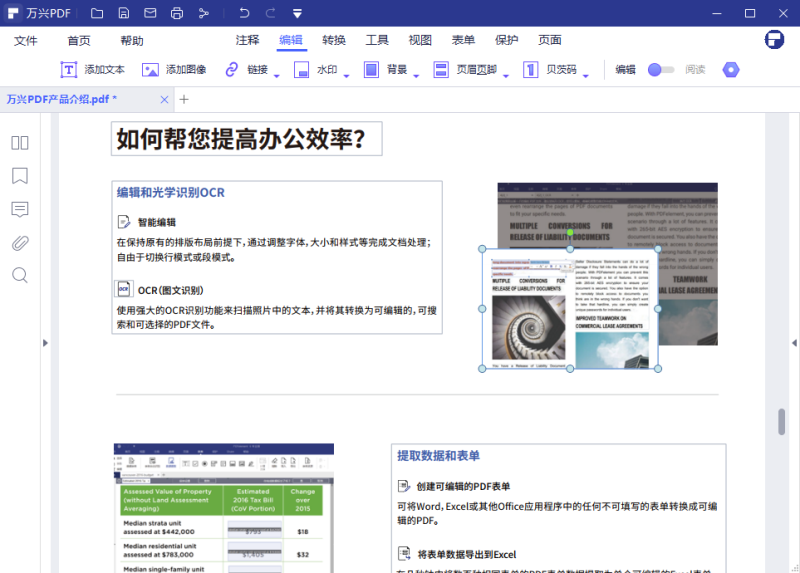
步骤3编辑PDF文件(可选)
从PDF文件中删除图像后,可以继续编辑PDF文件。若要插入新图像,请单击“添加图像”按钮导入新图像。在编辑模式下,您还可以自由修改PDF文件上的文本。转到“页面”菜单,然后选择添加、删除、裁剪和旋转页面等选项以便更好地管理PDF文件页面。

万兴PDF能让您轻松地在PDF文件中插入和删除图像。您还可以调整大小、裁剪、旋转、替换以及从PDF文件中提取图像。您还可以轻松地编辑PDF文件中的文本和页面。此外,您还可以在PDF文件中添加注释、突出显示、链接、添加水印、插入签名等。万兴PDF可实现从各种不同类型的文件创建PDF文件,并将PDF转换为其他普遍使用的文件格式以便进一步编辑。如果您的PDF文件太大而无法共享,可以将其压缩为较小的文件,并且不会降低质量。


